苹果电脑win系统bootcamp在哪 Mac安装Win10后没有Boot Camp无法使用Windows怎么办
近年来苹果电脑在全球范围内的销量逐渐攀升,成为了许多人的首选,对于一些需要使用Windows系统的用户来说,苹果电脑上的Mac操作系统无法满足他们的需求。为了解决这个问题,苹果推出了一个名为Boot Camp的软件,它可以在Mac电脑上安装Windows系统。有些用户在安装完Windows 10后却发现Boot Camp不见了,导致无法使用Windows系统。面对这个问题,我们应该如何解决呢?
方法如下:
1.重启电脑,长按 <option>键(启动前就按住,直到出现分区选择),进入原来的Mac OS系统,插入U盘,打开“启动转换助理”(老版本叫boot camp)
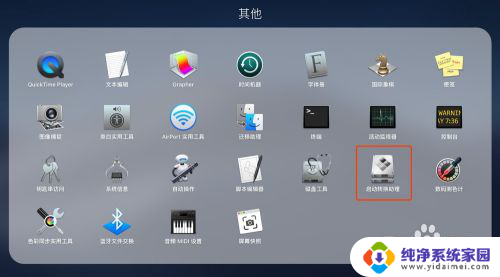
2.启动转换助理(boot camp),之前装win10的时候大家应该都用过,打开以后点击“继续”
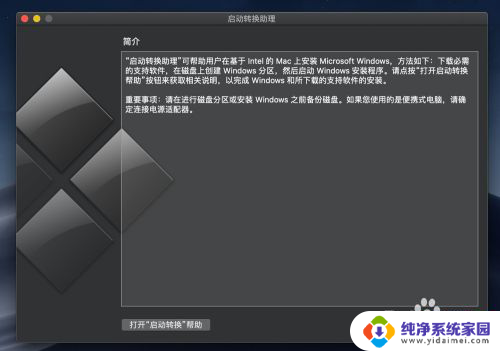
3.设置后U盘的位置,然后继续。因为win10我们已经装过了,所以只勾选第二项“从Apple下载最新的Windows支持软件”,点击“继续”
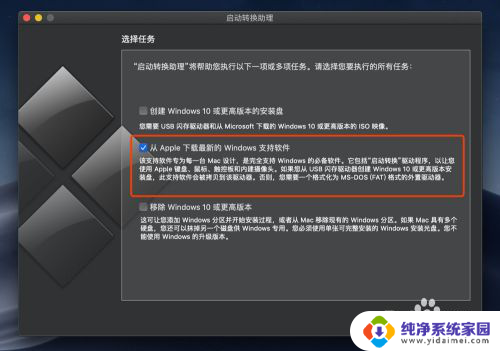
4.就开始从Apple官方下载最新的boot camp安装程序到U盘,整个下载比较慢。大概需要半小时左右,所以大家耐心等待,可以先去干其他的事情
5.下载完成后,可以看到U盘里有一个BootCamp的文件夹,这个就是驱动程序的安装包。因为是exe文件,所以需要回到win10系统去安装
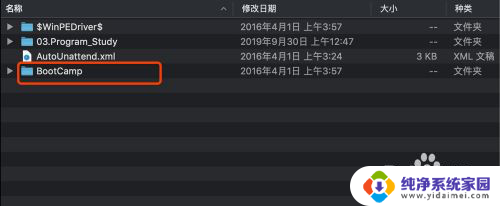
6.重启Mac电脑,长按<option>(启动前就按住,直到出现分区选择),这次要进入Win10系统,打开U盘的BootCamp文件夹,点击Setup.exe,启动安装程序。按照提示步骤完成全部安装。
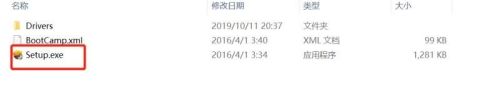
7.安装完成以后重启电脑,进入Win10系统
8.这次发现右下角,点击^,终于看到Boot Camp了
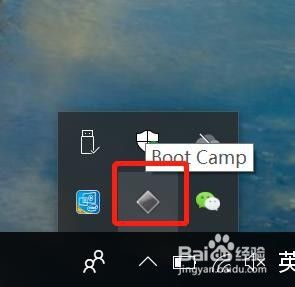
9.大功告成,点击Boot Camp->触控板,就可以设置了
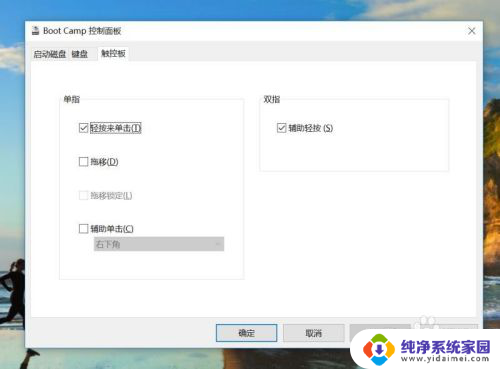
10.其实一般不用做什么设置,这个过程中主要是安装了触控板等驱动程序,这下应该发现触控板跟Mac系统里一样灵敏,好用了
以上是关于苹果电脑win系统bootcamp安装位置的全部内容,如果您遇到这种情况,可以按照以上方法进行解决,希望这些方法对大家有所帮助。
苹果电脑win系统bootcamp在哪 Mac安装Win10后没有Boot Camp无法使用Windows怎么办相关教程
- 苹果安装win10后没驱动 BootCamp 安装及显卡驱动程序下载与安装详解
- imac win10单系统长按option无法进入 Mac安装Win10后没有Boot Camp如何安装
- mac电脑安装windows7 苹果mac装windows系统教程
- 苹果电脑怎么做w7系统 苹果Mac系统安装win7的步骤
- 2012苹果电脑怎么安装win 苹果电脑装windows需要注意什么
- 苹果装windows系统步骤 苹果电脑安装windows系统步骤
- 苹果mac怎么装win7系统 苹果mac装win7系统教程及步骤
- 苹果电脑预装windows 苹果电脑如何安装Windows系统
- windows nt系统安装 如何利用Win NT Setup安装器安装电脑操作系统
- 苹果电脑如何装双系统win10 苹果电脑安装win10双系统注意事项
- win10怎么制作pe启动盘 如何制作win10PE启动盘
- win2012设置虚拟机 VMware虚拟机装系统教程
- win7安装系统后安装软件乱码蓝屏 win7系统安装软件中文乱码怎么办
- hp打印机扫描怎么安装 惠普打印机怎么连接电脑安装扫描软件
- 如何将win10安装win7 Win10下如何安装Win7双系统步骤
- 电脑上安装打印机驱动怎么安装 打印机驱动程序安装步骤